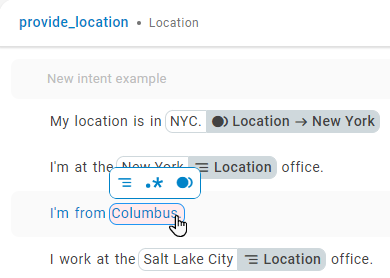Las ![]() Lo que dice o escribe un contacto.. La información extraída se puede guardar para utilizarla en las respuestas del bot. También se puede pasar a CXone Mpower, o a bases de datos o aplicaciones de terceros a través de integraciones.
Lo que dice o escribe un contacto.. La información extraída se puede guardar para utilizarla en las respuestas del bot. También se puede pasar a CXone Mpower, o a bases de datos o aplicaciones de terceros a través de integraciones.
Los enunciados de los contactos pueden contener mucha información. No necesita entidades para toda la información. Sólo debe crear entidades para la información que su bot necesita para lograr sus objetivos. Por ejemplo, los contactos pueden proporcionar su nombre y apellidos durante una interacción. Si el objetivo es simplemente permitir que su bot llame al contacto por su nombre, no es necesario crear una entidad para el apellido o el nombre completo del contacto.
Al crear una entidad, se crea automáticamente un extracto![]() Entidad extraída del mensaje del contacto y guardada para usar en las respuestas del bot. Similar a una variable. correspondiente para contener la información extraída. Los extractos creados automáticamente se deben modificar para cambiar la configuración predeterminada.
Entidad extraída del mensaje del contacto y guardada para usar en las respuestas del bot. Similar a una variable. correspondiente para contener la información extraída. Los extractos creados automáticamente se deben modificar para cambiar la configuración predeterminada.
Las entidades están estrechamente relacionadas con los extractos. Los extractos almacenan información durante una interacción hasta que se necesite. Una entidad extrae información de un enunciado y la almacena en un extracto. Puede utilizar el extracto como una variable para utilizar la información que contiene.
| Concepto | Definición | Ejemplo | Qué hace el bot |
|---|---|---|---|
|
Enunciado |
Cualquier cosa que un contacto |
"Perdí mi contraseña". "¿Cuál es mi saldo?" "¿Eres un bot?" |
El bot utiliza comprensión del lenguaje natural (NLU) para analizar cada enunciado de contacto y determinar su significado o intención. |
|
Intención |
Lo que el contacto quiere comunicar o lograr. Cada mensaje que envía el contacto tiene una intención. |
"Perdí mi contraseña" tiene la intención de "restablecer la contraseña". "Hola" tiene la intención de "saludar". |
El bot analiza el mensaje de un contacto utilizando NLU |
|
Entidad |
Información definida en el mensaje de un contacto. | Nombre de la persona o del producto, número de teléfono, número de cuenta, ubicación, etc. | El bot utiliza NLU para identificar entidades en el mensaje de un contacto. Las entidades ayudan al bot a comprender qué significa el mensaje del contacto. |
|
Extracto |
Una entidad extraída del mensaje de un contacto y almacenada para su uso en las respuestas del bot. Similar a una variable. | La creación de un espacio para el nombre del contacto le permite al bot usar ese nombre en las respuestas durante una interacción, haciéndola más personal. | Cuando se configura para esto, el bot extrae una entidad de un mensaje de contacto y la guarda en un espacio. Puedes hacer que tu bot utilice esta información más adelante en la conversación. |
|
Regla |
Define las respuestas del bot a los mensajes que no cambian de significado con el contexto. |
|
Las reglas son una de las dos formas en que puedes configurar cómo tu bot responde a una intención. Las reglas son útiles para ciertos tipos de intenciones, pero no para todas. |
|
Historia |
Entrena a un bot para manejar una interacción según la intención del mensaje y el contexto conversacional. | En una interacción sobre una contraseña olvidada, el bot respondería "¿Cómo hago eso?" de una manera. Si la interacción fuera sobre la creación de una nueva cuenta, la respuesta sería bastante diferente, aunque en ambos casos el contacto utiliza las mismas palabras con la misma intención: obtener más información. | Las historias son la segunda de dos formas en las que puedes configurar cómo responde tu bot a una intención. Las historias enseñan al bot cómo usar el contexto de la conversación para responder adecuadamente. |
|
Acción del Bot |
Todo lo que un bot dice o hace mientras maneja una interacción. |
En una interacción sobre una contraseña olvidada, el bot responde enviando el enlace a las preguntas frecuentes para restablecer contraseñas en el sitio web. Cuando un contacto expresa frustración, como por ejemplo: "¡No entiendo! ¡¡¡No está funcionando!!!" El bot responde con "Lo siento. ¿Quiere que le transfiera a un agente humano?" Cuando el contacto dice que sí, el bot inicia la transferencia. |
Las acciones del bot son las opciones que tienes al definir cómo quieres que tu bot responda a cada intención. Le brindan la flexibilidad de configurar cada respuesta para lograr el resultado que satisfaga las necesidades del contacto. |
Tipos de entidades
Existen dos tipos de entidades en Bot Builder:
- Expresión regular (regex): Entidades que siguen patrones regulares, como números de teléfono, números de pedido o direcciones de correo electrónico.
- Tabla de búsqueda: Entidades que no siguen un patrón, como sabores de helados, títulos de informes, estilos de calcetines o colores.
Entidades de expresión regular
Una expresión regular (regex) es una secuencia de caracteres que especifica un patrón de búsqueda. La creación de una expresión regular para extraer entidades le enseña a su bot un patrón a buscar con el fin de identificar la información correcta para esa entidad![]() Palabra clave o frase definida en el perfil de la empresa en Interaction Analytics. Relacionado con un tipo de entidad. Puede incluir variantes.. Esto es útil para datos que tienen patrones regulares similares, como direcciones de correo electrónico, números de teléfono y números de cuenta o factura.
Palabra clave o frase definida en el perfil de la empresa en Interaction Analytics. Relacionado con un tipo de entidad. Puede incluir variantes.. Esto es útil para datos que tienen patrones regulares similares, como direcciones de correo electrónico, números de teléfono y números de cuenta o factura.
Puede agregar una entidad regex desde la sección NLU en Bot Builder:
- Pestaña Entidades
- Pestaña Intenciones
Entidades de la tabla de búsqueda
Las entidades de búsqueda son categorías de información. En Bot Builder, son listas de palabras, donde cada palabra es un miembro de la categoría. La lista debe contener todos los miembros de la categoría que su bot necesita reconocer. Por ejemplo, si crea una entidad para sabores de helados, necesitará proporcionar todos los sabores que ofrece su empresa. También es posible que quiera agregar sabores que su empresa no ofrece pero que se solicitan con frecuencia, para que su bot pueda responder a esas solicitudes con una ruta fuera del alcance.
Puede agregar una tabla de búsqueda desde la sección NLU en Bot Builder:
- Pestaña Entidades
- Bandeja de entrada, al visualizar mensajes
- Pestaña Intenciones, al trabajar con ejemplos de intenciones
Las entidades de búsqueda no distinguen entre mayúsculas y minúsculas.
Cómo funcionan las entidades
Para que el bot extraiga una entidad![]() Palabra clave o frase definida en el perfil de la empresa en Interaction Analytics. Relacionado con un tipo de entidad. Puede incluir variantes. de un enunciado
Palabra clave o frase definida en el perfil de la empresa en Interaction Analytics. Relacionado con un tipo de entidad. Puede incluir variantes. de un enunciado![]() Lo que dice o escribe un contacto., debe etiquetarla en los ejemplos de intención apropiados y en los diálogos
Lo que dice o escribe un contacto., debe etiquetarla en los ejemplos de intención apropiados y en los diálogos![]() Historias, reglas y flujos en Bot Builder. para esa intención. El etiquetado indica a su bot cuándo desea que extraiga una entidad de un enunciado y ayuda a asociar la entidad con la intención. El etiquetado es necesario para las entidades regex, pero sigue siendo útil para las entidades de tabla de búsqueda.
Historias, reglas y flujos en Bot Builder. para esa intención. El etiquetado indica a su bot cuándo desea que extraiga una entidad de un enunciado y ayuda a asociar la entidad con la intención. El etiquetado es necesario para las entidades regex, pero sigue siendo útil para las entidades de tabla de búsqueda.
Para etiquetar una entidad, debe seleccionarla en el enunciado y, a continuación, elegir el tipo de entidad que representa la palabra o frase. Puede hacerlo desde la bandeja de entrada de NLU, en ejemplos de intención, y desde una historia o regla.
Durante una interacción, su bot predice una intención para un enunciado. Si la intención contiene una entidad etiquetada, el bot comprueba la expresión en busca de una cadena que coincida con el patrón establecido en una entidad regex o uno de los ejemplos de una entidad de tabla de búsqueda. Si encuentra una coincidencia, el bot extrae el valor y lo almacena en el extracto![]() Entidad extraída del mensaje del contacto y guardada para usar en las respuestas del bot. Similar a una variable. correspondiente de la entidad. Esa información queda disponible para su uso durante la interacción.
Entidad extraída del mensaje del contacto y guardada para usar en las respuestas del bot. Similar a una variable. correspondiente de la entidad. Esa información queda disponible para su uso durante la interacción.
Las entidades siempre se extraen y se guardan en el extracto correspondiente cuando el bot las reconoce. Si el bot reconoce una entidad pero no tiene una historia![]() Se usa para entrenar al bot para el manejo de interacciones según la intención y el contexto. o regla
Se usa para entrenar al bot para el manejo de interacciones según la intención y el contexto. o regla![]() Se usa para definir la respuesta de un bot a los mensajes que no cambian con el contexto. que le indique qué hacer con la información, la ignorará. Sin embargo, la presencia de la entidad con la que no sabe qué hacer puede disminuir la confianza del bot a la hora de predecir la correcta intención
Se usa para definir la respuesta de un bot a los mensajes que no cambian con el contexto. que le indique qué hacer con la información, la ignorará. Sin embargo, la presencia de la entidad con la que no sabe qué hacer puede disminuir la confianza del bot a la hora de predecir la correcta intención![]() El significado o propósito detrás de lo que dice/escribe un contacto; lo que el contacto quiere comunicar o lograr..
El significado o propósito detrás de lo que dice/escribe un contacto; lo que el contacto quiere comunicar o lograr..
Puede haber ocasiones en las que sólo quiera que el bot rellene el extracto de una entidad en determinadas circunstancias. Puede configurare restricciones cuando el bot puede completar cada extracto. Las restricciones pueden basarse en la intención, en un formulario o en ambos. No todos los métodos de llenado de extractos admiten ambas restricciones.
Ejemplos de entidades y sinónimos
Después de crear una entidad, debe proporcionar ejemplos para ayudar al bot a aprender a reconocerla. Los ejemplos son diferentes para cada tipo de entidad:
- Para las entidades regex, los ejemplos deben ser representaciones del mundo real del tipo de datos que el bot encontrará durante las interacciones. Por ejemplo, para una entidad phoneNumber, utiliza números de teléfono reales.
- Para las entidades de tabla de búsqueda, los ejemplos deben ser miembros de la categoría que representa la entidad. Por ejemplo, la entidad iceCreamFlavors puede tener ejemplos como chocolate, vainilla y fresa. La lista de ejemplos debe contener todos los miembros de la categoría que su bot necesite reconocer.
Para las entidades de la tabla de búsqueda, también puede identificar sinónimos para cada ejemplo. Los sinónimos le permiten enseñar al bot las distintas formas en que los contactos pueden referirse al mismo valor de entidad. Por ejemplo, la ciudad de Nueva York también puede llamarse NYC, NY, Nueva York y la Gran Manzana.
Puede agregar ejemplos de entidades y sinónimos en los siguientes lugares de Bot Builder:
- La pestaña Intenciones, al agregar ejemplos a una intención.
- Las pestañas Historias y Reglas, al crear un diálogo
 Historias, reglas y flujos en Bot Builder..
Historias, reglas y flujos en Bot Builder.. - La bandeja de entrada NLU, al revisar los mensajes enviados al bot.
Etiquetar entidades para enseñar al bot a utilizarlas
Después de crear las entidades![]() Información recopilada de los mensajes del contacto durante las conversaciones con un bot., es necesario seleccionarlas y etiquetarlas en los datos de entrenamiento de historias
Información recopilada de los mensajes del contacto durante las conversaciones con un bot., es necesario seleccionarlas y etiquetarlas en los datos de entrenamiento de historias![]() Se usa para entrenar al bot para el manejo de interacciones según la intención y el contexto., reglas
Se usa para entrenar al bot para el manejo de interacciones según la intención y el contexto., reglas![]() Se usa para definir la respuesta de un bot a los mensajes que no cambian con el contexto., intenciones
Se usa para definir la respuesta de un bot a los mensajes que no cambian con el contexto., intenciones![]() El significado o propósito detrás de lo que dice/escribe un contacto; lo que el contacto quiere comunicar o lograr. y los mensajes de la bandeja de entrada NLU en los que aparecen. El etiquetado enseña al bot que una entidad es importante en el contexto de la intención de los mensajes en los que está etiquetada. El etiquetado también:
El significado o propósito detrás de lo que dice/escribe un contacto; lo que el contacto quiere comunicar o lograr. y los mensajes de la bandeja de entrada NLU en los que aparecen. El etiquetado enseña al bot que una entidad es importante en el contexto de la intención de los mensajes en los que está etiquetada. El etiquetado también:
- Agrega el texto resaltado como ejemplo de la entidad seleccionada. Si el ejemplo ya existe, no se agrega nada nuevo.
- Ordena al bot que extraiga esa entidad del enunciado. A continuación, puede utilizar o almacenar el valor de la entidad, como actualizar un registro de cliente o permitir que el bot utilice el nombre del contacto.
Tanto las entidades regex como las de búsqueda necesitan ser etiquetadas. Para las entidades regex, esto es necesario para enseñar a su bot a reconocer el patrón regex. Para las entidades de búsqueda, enseña a su bot que la entidad es una parte importante de la intención.
Puede etiquetar entidades en historias y reglas, en datos de entrenamiento de intención, o en mensajes de la bandeja de entrada de NLU.